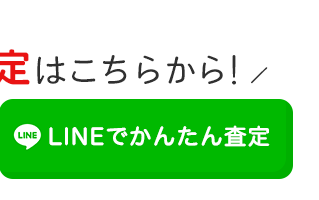〒556-0005
大阪市浪速区日本橋4-11-10 大南ビル1階
知らないと損するiPhoneストレージの仕組み!賢く使って容量を確保する秘訣

iPhoneの「ストレージ空き容量がありません」という通知に悩んでいませんか。
この記事を読めば、iPhoneストレージの基本的な仕組みから、容量不足の意外な原因、そして具体的な空き容量確保のテクニックまで全てわかります。
実は、ストレージ不足の多くは仕組みの無理解から生じています。
その仕組みを理解し、賢く対策することで、誰でも簡単に快適なiPhoneライフを取り戻せます。
1. まずは理解しよう iPhoneストレージの基本的な仕組み
iPhoneを快適に使い続けるためには、ストレージの仕組みを正しく理解することが不可欠です。
この章では、iPhoneストレージの基本的な知識について、初心者にもわかりやすく解説します。
1.1 iPhoneストレージとは何か メモリとの違いを解説
iPhoneのスペックでよく目にする「ストレージ」と「メモリ」は、どちらもデータを扱う場所ですが、その役割は大きく異なります。
iPhoneストレージとは、写真、動画、アプリ、iOS(オペレーティングシステム)など、あらゆるデータを長期間保存するための場所です。
iPhoneの電源を切っても、ストレージに保存されたデータは消えません。
一般的に「iPhoneの容量」と言う場合、このストレージの容量を指します。
一方、メモリ(RAM:Random Access Memory)は、アプリの起動や作業中など、一時的にデータを置いておくための作業スペースです。
メモリが大きいほど、複数のアプリを同時にスムーズに動かしやすくなりますが、電源を切るとメモリ上のデータは消去されます。
ストレージが「机の引き出し」だとすれば、メモリは「机の上の作業スペース」に例えられます。
1.2 iPhoneストレージの種類と役割 内蔵ストレージとiCloudストレージの仕組み
iPhoneで利用できるストレージには、主に「内蔵ストレージ」と「iCloudストレージ」の2種類があります。
それぞれの仕組みと役割を理解しましょう。
内蔵ストレージは、iPhone本体に直接搭載されている記憶領域です。
iPhoneを購入する際に選択する「128GB」「256GB」といった容量が、この内蔵ストレージの大きさを表しています。
アプリのインストール、写真や動画の保存、iOSのシステムファイルなど、基本的なデータはここに保存されます。
iCloudストレージは、Appleが提供するクラウドストレージサービスです。
インターネット上にあるAppleのサーバーにデータを保存する仕組みで、iPhone本体の容量とは別に利用できます。
写真や動画のバックアップ、書類の共有、iPhoneのバックアップデータの保存などに活用され、複数のAppleデバイス間でデータを同期することも可能です。
無料でも5GBまで利用できますが、それ以上の容量が必要な場合は有料プランに加入する必要があります。
1.3 データはどこに保存される iPhoneストレージの仕組みをわかりやすく
では、具体的にどのようなデータがどこに保存されるのでしょうか。
iPhoneストレージの仕組みを、データの種類別に見ていきましょう。
写真や動画は、撮影するとまずiPhone本体の内蔵ストレージに保存されます。
iCloud写真の設定を有効にしている場合は、オリジナルデータまたは最適化されたデータがiCloudストレージにも同期・保存されます。
アプリ自体は内蔵ストレージにインストールされます。
アプリ内で作成・ダウンロードしたデータ(例えば、ゲームの進行状況やSNSのキャッシュなど)も、基本的には内蔵ストレージに保存されますが、アプリによってはiCloudストレージと連携してデータを同期・バックアップするものもあります。
iOSやシステムの関連ファイル、設定情報なども内蔵ストレージに保存されています。
これらはiPhoneが正常に動作するために不可欠なデータです。
このように、データの内容や設定によって、内蔵ストレージとiCloudストレージが使い分けられたり、連携したりする仕組みになっています。
どちらのストレージも適切に管理することが、iPhoneを快適に利用する上で重要です。
2. なぜiPhoneのストレージはいっぱいになる?容量不足の主な原因
iPhoneを使っていると、いつの間にか「ストレージの空き容量がありません」という通知が…。
なぜiPhoneのストレージはすぐにいっぱいになってしまうのでしょうか。
ここでは、iPhoneのストレージ容量が不足する主な原因とその仕組みについて詳しく解説します。
2.1 写真や動画 大容量データの代表格とその仕組み
iPhoneのストレージを圧迫する最大の原因の一つが、写真や動画ファイルです。
特に最近のiPhoneはカメラ性能が向上し、高画質な写真や4K動画などを手軽に撮影できるようになりました。
しかし、画質が向上すればするほど、1ファイルあたりのデータサイズは大きくなる仕組みです。
例えば、Live Photosは短い動画としても保存されるため、通常の写真よりも容量を多く消費します。
また、動画は数分撮影しただけでも数GBに達することがあり、これが積み重なるとあっという間にストレージを圧迫します。
2.2 アプリ本体とアプリ内データ 知らないうちに蓄積する仕組み
App Storeからダウンロードするアプリ本体のサイズもさることながら、アプリを使用する過程で生成・保存される「アプリ内データ」もストレージを大きく消費する原因です。
例えば、ゲームアプリではプレイデータや追加コンテンツ、SNSアプリではキャッシュされた画像や動画、メッセージアプリでは送受信したメディアファイルなどがこれに該当します。
これらのデータは、アプリを使い続けるうちにユーザーが意識しないところでどんどん蓄積されていく仕組みになっており、気づいた時にはアプリ本体よりもはるかに大きな容量を占めていることも少なくありません。
2.3 システムデータやその他 正体不明なiPhoneストレージ圧迫の仕組み
iPhoneのストレージ設定画面を見ると、「システムデータ」や「その他」といった項目が大きな容量を占めていることがあります。
「システムデータ」には、iOSの動作に必要なファイルや、一時的に生成されるキャッシュ、ソフトウェアアップデートの残りなどが含まれます。
一方、「その他」の項目は、Siriの音声データ、フォント、辞書、ログファイル、破損したファイルなど、特定のカテゴリに分類できない多様なデータが含まれる仕組みです。
これらのデータはユーザーが直接管理しにくく、時には予期せず肥大化してストレージを圧迫することがあります。
2.4 キャッシュデータやダウンロードファイル 一時ファイルも要注意
Safariなどのブラウザでウェブサイトを閲覧すると、表示を高速化するために画像やファイルの一部が「キャッシュデータ」として一時的に保存されます。
また、音楽や動画のストリーミングサービスを利用する際に、オフライン再生用にコンテンツをダウンロードすることもあるでしょう。
これらのキャッシュデータやダウンロードファイルは、本来一時的なものですが、自動的に削除されずに溜まっていくことがあります。
小さなデータも積み重なれば大きな容量となり、ストレージ不足を引き起こす仕組みになるため、定期的な確認と整理が必要です。
3. iPhoneストレージの使用状況を確認する方法と見方
お使いのiPhoneのストレージがどのくらい使用されていて、何に容量が使われているのかを把握することは、空き容量を確保するための第一歩です。
ここでは、iPhoneのストレージ使用状況を確認する具体的な手順と、表示される情報の見方について解説します。
3.1 設定アプリからiPhoneストレージ詳細をチェックする手順
iPhoneのストレージ使用状況は、「設定」アプリから簡単に確認できます。
以下の手順で進めてください。
1. ホーム画面から「設定」アプリを開きます。
2. 「一般」をタップします。
3. 「iPhoneストレージ」をタップします。
この画面では、iPhone全体のストレージ容量と現在使用中の容量、そして利用可能な空き容量が表示されます。
さらに下にスクロールすると、インストールされている各アプリがストレージを多く使用している順にリスト表示され、それぞれのアプリが消費している容量も確認できます。
3.2 何が容量を圧迫しているか一目でわかるグラフの見方
「iPhoneストレージ」の画面上部には、ストレージの使用状況を視覚的に示したカラフルなグラフが表示されます。
このグラフは、何がストレージ容量を占めているのかを理解するのに役立ちます。
グラフは主に以下の項目で色分けされています。
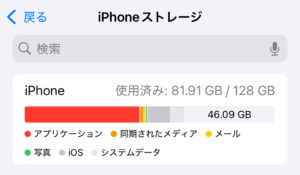
アプリケーション(アプリ):インストールされているアプリ本体のサイズです。
写真:「写真」アプリに保存されている写真やビデオの容量です。
ミュージック・ビデオ・ポッドキャスト:音楽、映画、テレビ番組、ポッドキャストなどのファイルの容量です。
メール:「メール」アプリのデータや添付ファイルの容量です。
ブック:「ブック」アプリの書籍やオーディオブックの容量です。
メッセージ:「メッセージ」アプリの会話履歴や添付ファイルの容量です。
iCloud Drive:iCloud Driveに同期されている書類やデータのローカルコピーの容量です。
iOS:上記カテゴリに分類されないキャッシュファイル、ログ、ストリーミングされたメディアの一時ファイルなどが含まれます。時にはこの「システムデータ」が容量を大きく圧迫していることがあります。
システムデータ:iOSのオペレーティングシステム自体や、その動作に必要なシステムファイル、アップデートファイルなどが含まれます。この領域はユーザーが直接管理することは難しいですが、iPhoneの動作に不可欠なデータです。
同期されたメディア:「コンピュータから同期されたミュージック、ビデオ、ブック、およびメディアコンテンツ。」
これらの項目を確認することで、どの種類のデータがiPhoneのストレージを最も多く消費しているのかを具体的に把握し、次のステップである容量確保の対策を立てやすくなります。
4. iPhoneストレージの空き容量を確保する具体的な方法と仕組み
iPhoneのストレージ容量は、日々の利用で徐々に圧迫されていきます。しかし、いくつかの具体的な方法とその仕組みを理解することで、賢く空き容量を確保することが可能です。ここでは、誰でも簡単に実践できるストレージ確保のテクニックを詳しく解説します。
4.1 不要な写真や動画を整理 削除するテクニック
iPhoneのストレージを最も圧迫する原因の一つが、大量の写真や動画です。定期的な整理と削除が、容量確保の基本となります。特に高画質の写真や長時間の動画は、想像以上に容量を消費している可能性があります。
4.1.1 「最近削除した項目」も忘れずに空にする仕組み
iPhoneで写真や動画を削除すると、すぐには完全に消去されず、「最近削除した項目」アルバムに一時的に移動します。これは、誤って削除した場合に復元できるようにするための仕組みです。
しかし、この状態ではストレージの空き容量は増えません。「最近削除した項目」を開き、そこから完全に削除することで初めてストレージ容量が解放される仕組みになっています
。30日後に自動で完全に削除されますが、すぐに容量を確保したい場合は手動で空にしましょう。
4.1.2 Live Photosやバーストモードの写真を見直すポイント
Live Photosは、シャッターを切った前後数秒間の映像と音声を記録する機能で、通常の写真よりもデータ量が大きくなります。
また、バーストモード(連写)で撮影した写真は、一瞬で大量の写真を生成するため、気づかないうちにストレージを圧迫していることがあります。
これらの写真は、本当に残しておきたいベストショットだけを選び、残りは削除するのが賢明です。Live Photosは、設定でキー写真を静止画として残し、動画部分を削除することも検討しましょう。
4.1.3 重複する写真やビデオを結合する
iOS16以降、写真アプリではライブラリ内で重複する写真やビデオが自動で特定され、「ユーティリティ」セクションの「重複項目」コレクションに表示されます。
そこで重複写真を結合することで、写真ライブラリの整理とストレージ容量の節約ができます。
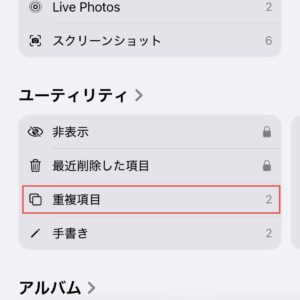
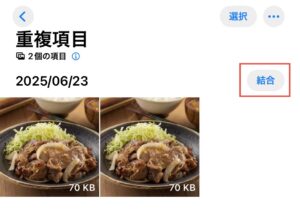
4.2 使っていないアプリを削除またはオフロードする仕組み
ダウンロードしたものの、ほとんど使っていないアプリもストレージを占有しています。
アプリ本体だけでなく、アプリが生成・保存するデータ(アプリ内データ)も容量を消費する仕組みです。不要なアプリは定期的に見直しましょう。
4.2.1 アプリの削除とオフロードの違いと効果
アプリを整理する方法には「削除」と「オフロード(Appを取り除く)」の2種類があります。「削除」は、アプリ本体と関連するすべての書類やデータを完全に消去し、最も多くのストレージ容量を確保できます
。一方、「オフロード」は、アプリ本体のみを削除し、書類やデータはiPhone内に保持する仕組みです。これにより、アプリ本体分のストレージは解放され、後で再インストールすればデータは元通り利用できます。
どちらを選ぶかは、アプリの使用頻度やデータの重要度によって判断しましょう。
4.3 Safariのキャッシュや履歴を削除してiPhoneストレージを軽くする
ウェブブラウザSafariは、ウェブサイトの表示を高速化するために、一度アクセスしたサイトのデータ(キャッシュ)や閲覧履歴をiPhone内に保存します。
これらのデータは蓄積されると、無視できない容量を占めることがあります。設定アプリからSafariの項目を選び、「履歴とWebサイトデータを消去」を実行することで、これらの不要なデータを削除し、ストレージ容量を確保できます。
ただし、ログイン情報やよく訪れるサイトの履歴も消去される点には注意が必要です。
4.4 メッセージアプリの添付ファイルや古い会話を整理する
メッセージアプリ(iMessageやSMS/MMS)で送受信される写真、動画、GIFアニメーションなどの添付ファイルは、一つ一つは小さくても、積み重なると大きな容量を占めることがあります。
特に長期間利用している場合、古い会話や不要な添付ファイルが大量に残っている可能性があります。
設定アプリの「一般」>「iPhoneストレージ」>「メッセージ」から、サイズの大きな添付ファイルを確認し、個別に削除したり、古い会話全体を削除したりすることで容量を確保できます。
4.5 ダウンロード済みの音楽やビデオを見直して容量確保
音楽配信サービスや動画配信サービスで、オフライン再生用にダウンロードしたコンテンツもストレージを圧迫する要因です。
特に高音質の音楽ファイルや長時間のビデオはデータサイズが大きいため、聴き終わったアルバムや見終わった映画などは、こまめに削除することを心がけましょう。
各アプリの設定内からダウンロード済みコンテンツを管理し、不要なものを削除することで、手軽にストレージの空き容量を増やすことができます。
5. iCloudストレージを賢く活用 iPhone本体の容量を節約する仕組み
iPhoneのストレージ容量が不足しがちな方にとって、iCloudストレージは非常に有効な解決策となります。
iCloudを上手に活用することで、iPhone本体のストレージを圧迫することなく、大切なデータを安全に保管し、さらにデバイス間でシームレスに共有することが可能になります。
この章では、iCloudストレージの具体的な活用方法とその仕組みについて詳しく解説します。
5.1 iCloud写真で写真や動画を最適化する仕組みとは
iPhoneで撮影した写真や動画は、高画質化に伴いデータサイズも大きくなる傾向にあります。
iCloud写真を利用すると、撮影したすべての写真とビデオをオリジナルの解像度でiCloudに自動的に保存できます。
そして、iPhone本体には、ストレージの空き容量に応じて最適化された(サイズが小さくなった)バージョンが保存されるため、本体のストレージ容量を大幅に節約できます。
オリジナルの写真はいつでもiCloudからダウンロードできるため、画質を犠牲にすることなく容量問題を解決できるのが大きなメリットです。
この「iPhoneのストレージを最適化」機能は、iCloud写真の設定から簡単に有効にでき、意識することなくバックグラウンドで写真ライブラリを管理してくれます。
5.2 iCloud Driveで書類やデータを保存する仕組み
iCloud Driveは、写真や動画以外のさまざまなファイルや書類をクラウド上に保存できるサービスです。
WordやExcel、PDFといった一般的な書類ファイルはもちろん、アプリによってはそのアプリで作成したデータをiCloud Driveに直接保存することも可能です。
iCloud Driveに保存されたファイルは、同じApple IDでサインインしている他のiPhone、iPad、Mac、さらにはWindowsパソコンからもアクセスでき、非常に便利です。
これにより、iPhone本体のストレージを消費することなく、重要なファイルを安全に保管し、いつでもどこでも必要な時に取り出せるようになります。
ファイルアプリを通じて、直感的な操作でファイルの整理や共有が行えるのもiCloud Driveの魅力の一つです。
5.3 iCloudバックアップの仕組みとiPhoneストレージへの影響
iCloudバックアップは、iPhoneの設定、アプリデータ、ホーム画面の配置、メッセージ、写真やビデオ(iCloud写真が無効の場合)といったデバイスの重要な情報をiCloudに自動的にバックアップする仕組みです。
このバックアップデータは、iPhoneの買い替え時や、万が一の故障・紛失時に新しいデバイスへデータを簡単に復元するために非常に役立ちます。
iCloudバックアップ自体は、iPhone本体のストレージを直接消費するものではありません。
バックアップデータはiCloudストレージの容量を使用します。
そのため、iCloudストレージの空き容量が十分にあれば、iPhone本体のストレージ状況に関わらず、安心してデータを保護できます。
ただし、iCloudの無料プランで提供されるストレージ容量(通常5GB)では不足する場合が多いため、必要に応じて有料プランへのアップグレードを検討することも賢明な選択と言えるでしょう。
6. まとめ
iPhoneのストレージは、写真、動画、アプリ、そして目に見えないシステムデータなど、様々な要素で構成されています。
これらのデータがどのように保存され、なぜ容量を圧迫するのか、その仕組みを理解することが快適な利用への第一歩です。
本記事で紹介したストレージの確認方法や、不要なデータの削除、iCloudの活用といった具体的な対策を実践することで、iPhoneの空き容量を確保し、よりスムーズな動作を取り戻せるでしょう。
賢くストレージを管理し、iPhoneを最大限に活用しましょう。